華碩主板設置UEFI啟動方法:
1、將電腦開機,開機的一瞬間(通常會顯示主板LOGO畫面),反復按下鍵盤上“DEL鍵”或者“Delete鍵”,即可進入主板BIOS界面,由于不同品牌主板或者不同BIOS版本存在BIOS界面差異化,這里我們以華碩的BIOS界面為例,設置方法大同小異。我們在這個界面按“F7鍵”進入BIOS高級模式。
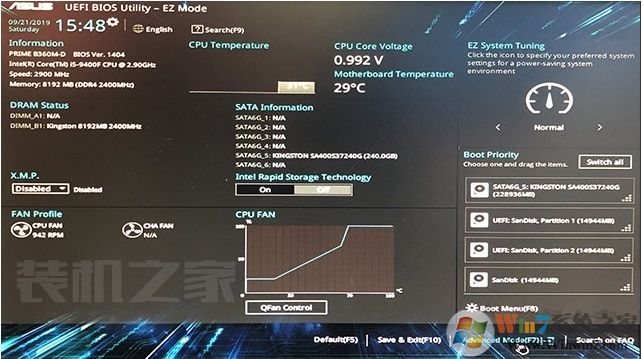
2、切換到Boot選項卡中,找到CSM兼容模塊,選擇關閉(Disabled),因為此選項設置是為Legacy模式下工作的設備。舉個例子,很多獨立顯卡都沒有GOP BIOS支持,故而無法在UEFI模式下正常工作,因此必須開啟CSM才可以。(老主板需要開啟AHCI,需要主板支持UEFI!)
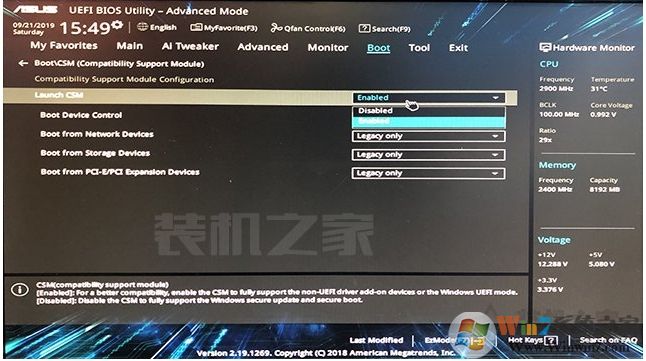
3、設置為“UEFI Only”,意思就是僅適用UEFI模式。
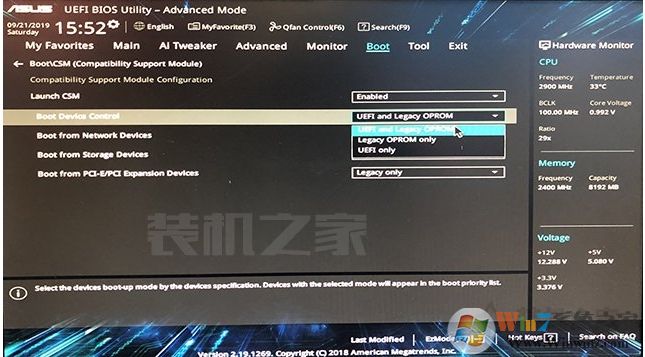
4、按下F10鍵,然后點擊OK,保存設置。
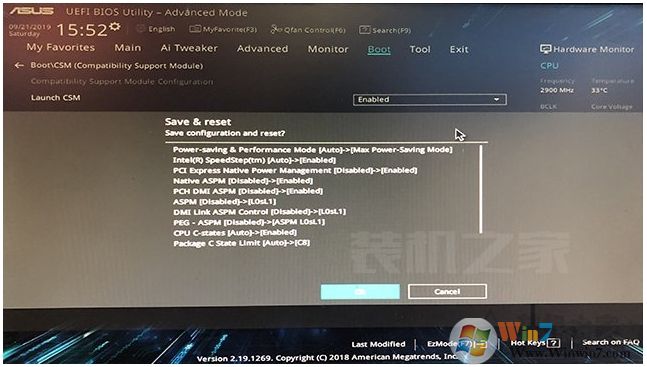
5、重啟之后,我們就可以按啟動快捷鍵為“F8”,我們將電腦主機開機的一瞬間(通常會顯示主板LOGO畫面),反復按下“F8”鍵,就會進入啟動設備列表中,選擇你的U盤名稱,需要選擇UEFI開頭。

這樣就可以進入到UEFI模式的安裝環境之下安裝Win10系統了,如果你還不會安裝,可以參考更加詳細的:華碩主板電腦UEFI安裝Win10系統教程